
时间:2020-08-26 19:07:44 来源:www.win10xitong.com 作者:win10
可能由于操作不小心或者病毒导致一些用户在用win10系统的时候会出现win10服务怎么卸载的问题,如果你平时没有经常琢磨系统知识,那这次就可能不知道该如何处理了。那能不能解决呢?肯定时可以解决win10服务怎么卸载的问题,我们可以按照这个步骤来解决:1、在win10系统中打开系统服务,找到要卸载的服务,双击进去服务属性界面,查看服务名称,这里要卸载的是Tomcat7服务。2、在win10系统任务栏搜索框中搜索“命令”,找到命令提示符之后,鼠标右键以管理员身份运行就可以彻底解决了。没看懂的话就再认真的看下下面的win10服务怎么卸载的完全操作方法。
解决方法:
1、在win10系统中打开系统服务,找到要卸载的服务,双击进去服务属性界面,查看服务名称,这里要卸载的是Tomcat7服务。
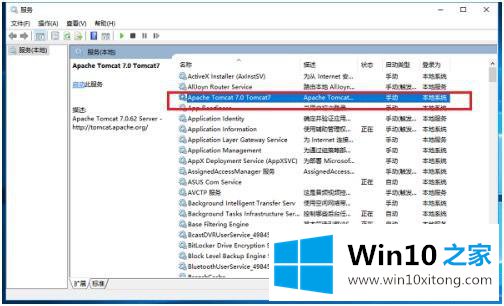
2、在win10系统任务栏搜索框中搜索“命令”,找到命令提示符之后,鼠标右键以管理员身份运行。
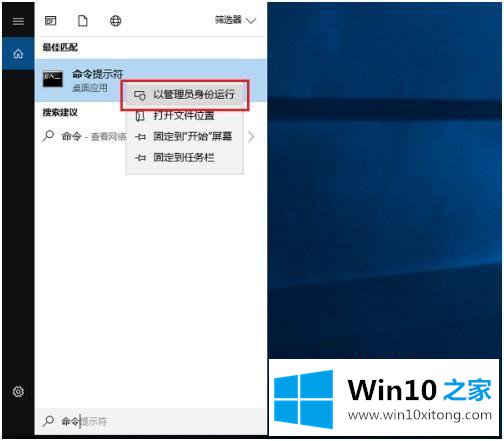
3、进去命令提示符之后,输入“sc delete 服务名称”,这里的服务名称是Tomcat7。

4、按回车键之后,可以看到已经成功卸载系统服务了,如果显示没有安装此服务,代表填写的服务名称不正确,去服务属性界面查看。
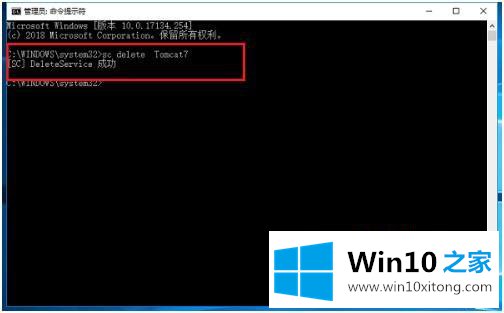
5、重新打开系统服务,可以看到Tomcat7服务被卸载了。
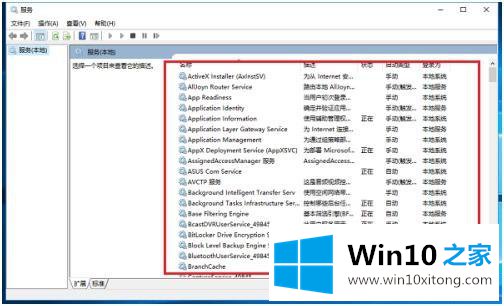
以上就是win10服务的卸载方法,有需要的用户可自行查阅。
win10服务怎么卸载问题的解决办法在以上文章就非常详细讲解了,我们高兴能够在这里帮助到你。